360加速球如何移动到任务栏 360加速球移动到任务栏的方法
作者:hao333日期:2023-06-02 10:06:46浏览:2232
小编为您介绍:360加速球如何移动到任务栏?平时我们的电脑中会积累很多的*,但它们的位置用隐藏在空间的角落里,我们很难顺利地清理它们,而有了360加速应用以后,清理*就变得十分方便,我们可以轻松清理掉电脑中的残留*,同时我们还可以通过它停止一些占内存的应用的开机启动,让我们的电脑运行起来更加得流畅,但有时360的绿色加速球非常影响到我们的观感,让我们觉得它的出现总觉得很突兀,有时还会影响到我们鼠标的点击,让我们非常苦恼,其实在我们不需要用到它的时候,我们可以将它移动到任务栏,具体的操作由小编来为大家介绍一番。
360加速球如何移动到任务栏
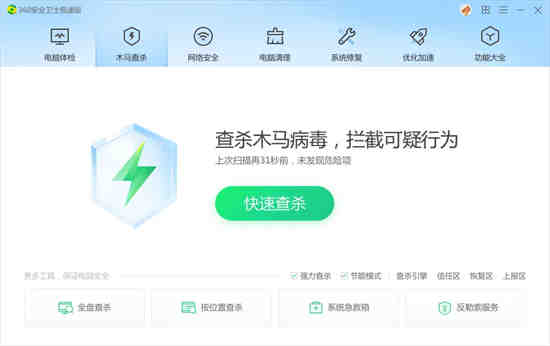
1、右键点击桌面的360加速球。
2、点击【返回旧版加速球】。

3、点击【确认切换】。
5、点击【放至托盘】。

注意:不要点击放至托盘”右侧的▼”按钮。
6、结果展示。
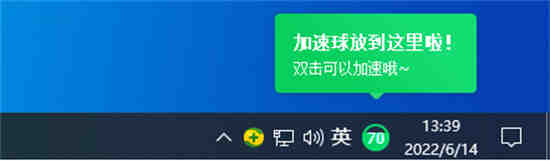
7、加速球如何返回桌面?
右键点击任务栏上的加速球”,在弹出的菜单中点击【返回桌面】即可。
免责声明:
本站资源来自互联网收集,仅供学习与交流,请勿用于商业
如有侵权、不妥之处,请联系站长并出示版权证明以便删除
侵权删帖
- 投稿等事物联系邮箱:
猜你还喜欢
- 08-23 花儿直播免费视频观看支持高清画质,网友:画质很好
- 10-25 原神未来水世界成就攻略-原神未来水世界成就一览
- 05-09 69久久久久精品9999不卡片收藏量猛增,网友:因为画质真的很不错!
- 06-16 江南百景图手游中鸡鸣山城市解锁方法
- 08-14 快手怎么删除浏览历史记录-快手教程
- 05-04 А√天堂资源8在线官网地址汇聚海量资源,网友:精彩每天不间断!
- 04-11 猫之城主题猫怎么培养 猫之城主题猫培养攻略
- 03-16 永久看一二三四线线路很多,网友:这样才不会卡!
- 05-12 《崩坏:星穹铁道》雷电芽衣角色介绍
- 04-10 王牌竞速宝马x5芯片怎么搭配 宝马x5芯片搭配攻略介绍一览
- 03-03 英雄联盟手游段位排列 排位晋升机制
- 07-31 俄罗斯搜索引擎Yandex官网入口实时更新好看视频,主播称:时下热门电视都有!











暂无评论,来添加一个吧。